Инструмент артборда является незаменимым помощником в Affinity Designer, чтобы создавать несколько рабочих областей в одном документе. С помощью этого инструмента вы сможете эффективно организовать и структурировать ваши проекты. В этом руководстве вы узнаете, как эффективно создавать, редактировать и управлять артбордами для оптимизации ваших дизайнов.
Основные выводы
- Инструмент артборда позволяет создавать несколько артбордов в одном документе.
- Каждый артборд может быть индивидуально задан по размеру и расположению.
- С помощью инструмента артборда вы можете создавать артборды на основе текущих выделенных объектов.
Пошаговое руководство
Открытие инструмента артборда
Инструмент артборда находится в панели инструментов Affinity Designer, скрыт за специфической иконкой. Когда вы нажимаете эту иконку, контекстная панель над вашим рабочим пространством меняется. Здесь вы можете выбрать желаемые размеры для вашего нового артборда.
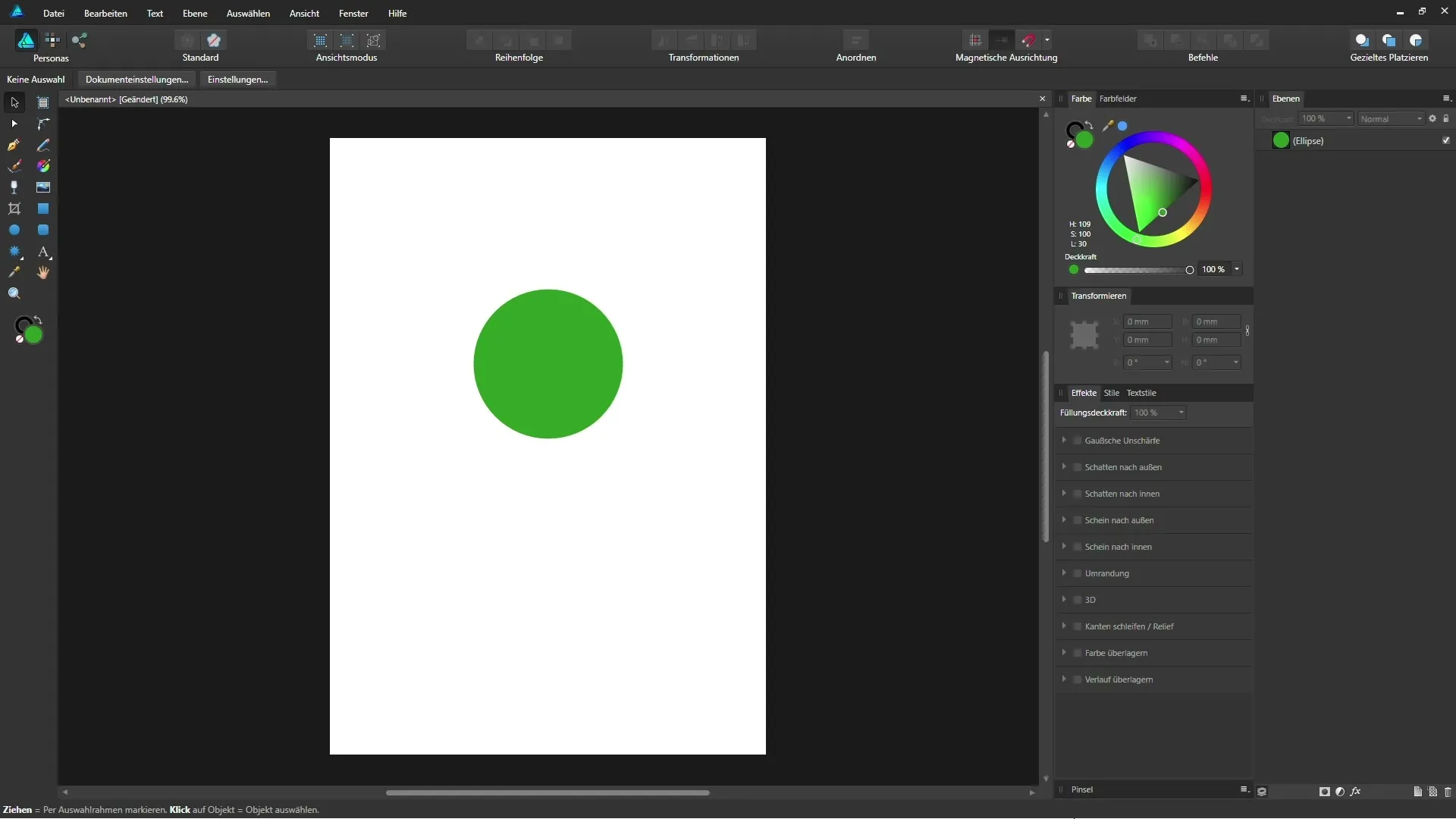
Создание нового артборда
Чтобы создать новый артборд, вам сначала нужно актуальное документ, например, в формате A4. В данный момент в этом документе размещен объект. Чтобы вставить артборд, выберите размер "Документ" и нажмите "Вставить артборд". Это создаст новый артборд в размере вашего текущего документа.
Добавление дополнительных артбордов
Если вы хотите создать дополнительные артборды с теми же размерами, что и первый, вам также нужно нажать "Вставить артборд". Каждый новый артборд сразу же будет перечислен как "Артборд 1", "Артборд 2" и т. д. в палитре слоев. Таким образом, вы легко получите несколько артбордов рядом друг с другом для различных страниц вашего дизайна.
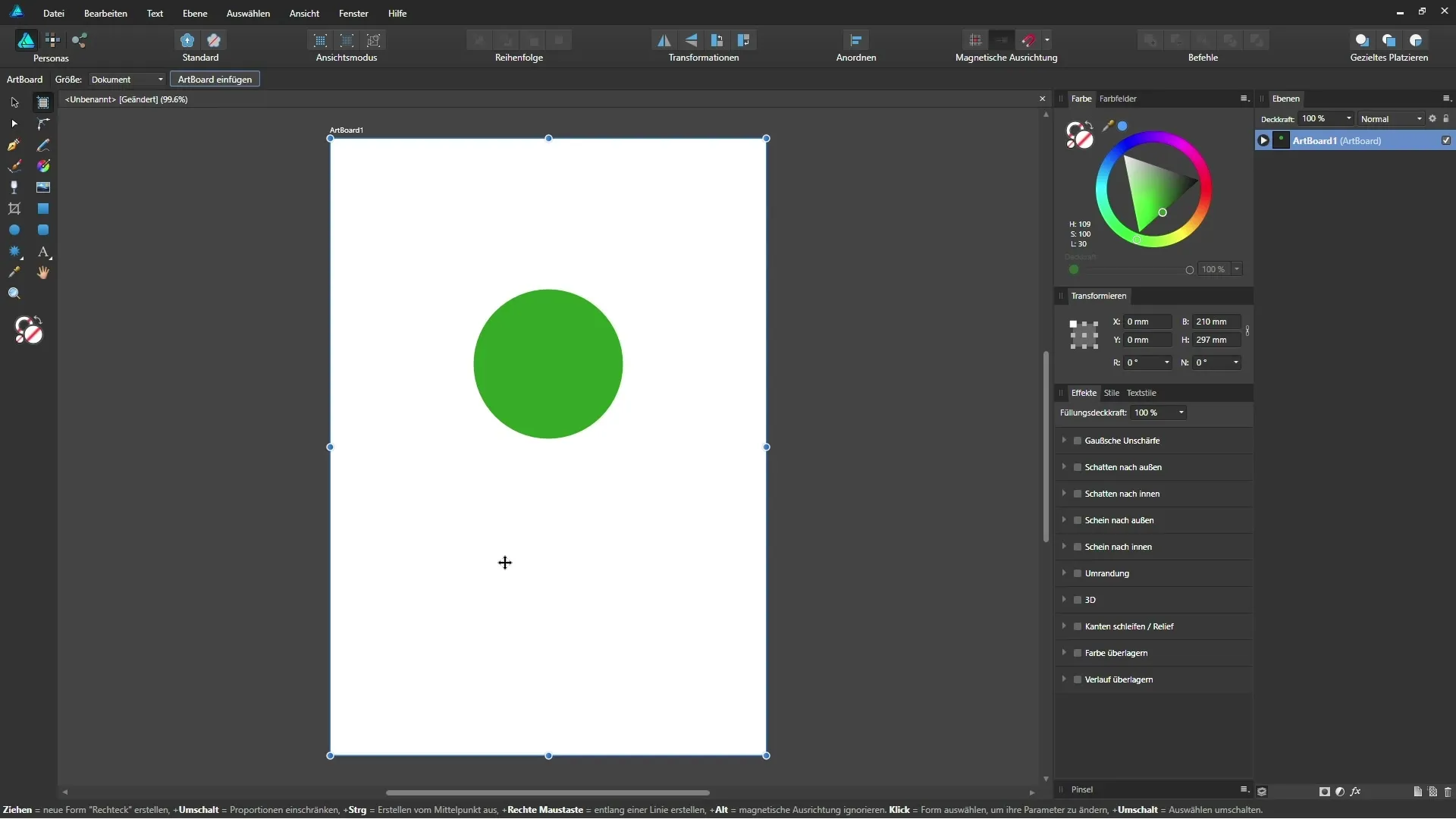
Свободное рисование артборда
С помощью инструмента артборда у вас есть возможность свободно нарисовать новый артборд. Для этого кликните в любом месте вне существующего артборда и перетащите, чтобы создать рамку. Когда вы отпустите кнопку мыши, автоматически будет сгенерирован новый артборд, который также появится в палитре слоев.
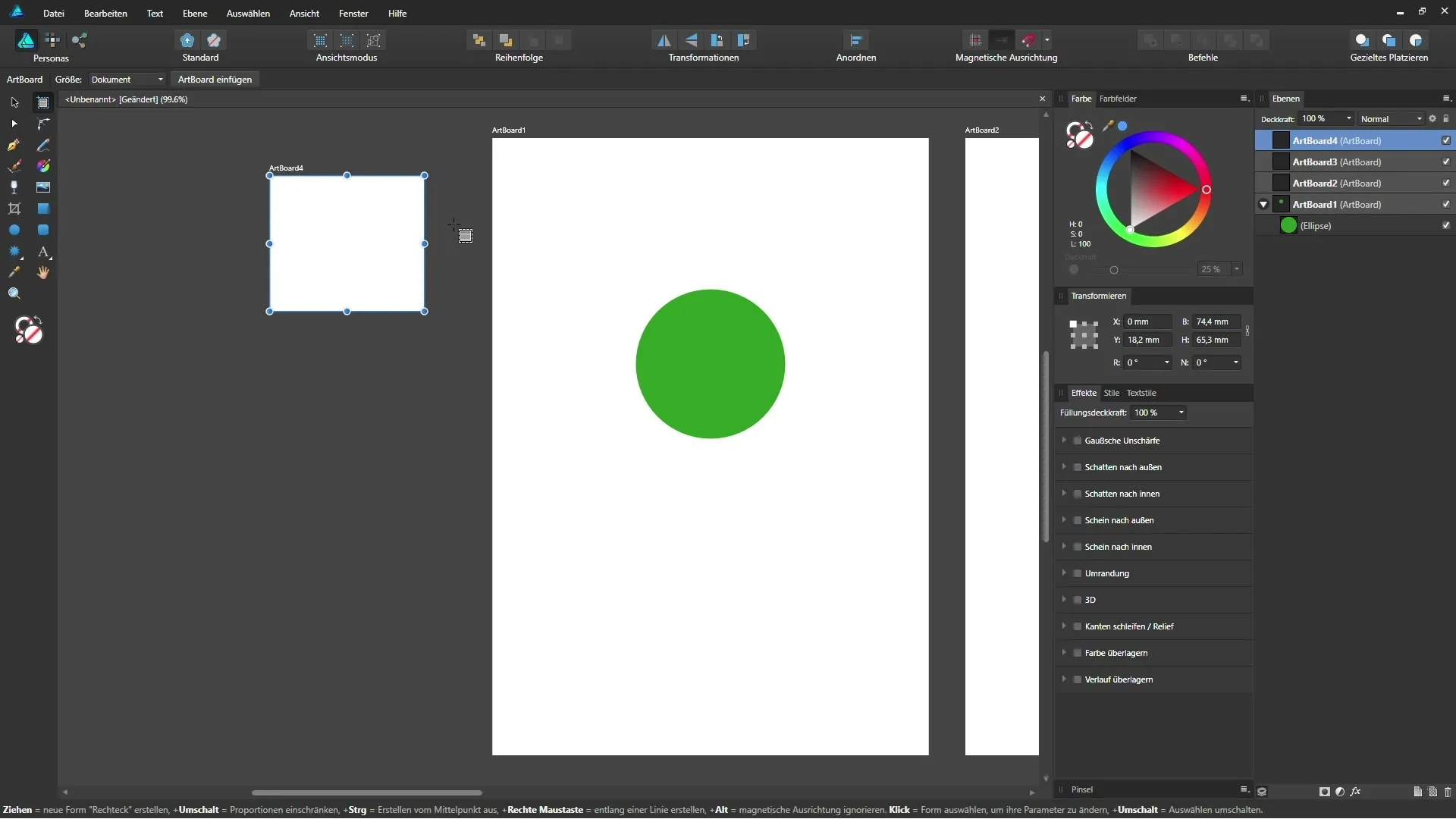
Настройка размеров артборда
Если вы хотите изменить размеры артборда, вы можете использовать панель трансформации. Найдите ее через "Вид", затем "Студия" и, наконец, "Трансформация". Здесь у вас есть возможность точно задать ширину и высоту вашего артборда.
Создание артборда на основе выделения
Дополнительная функция инструмента артборда позволяет вам создать новый артборд на основе выделения. Выберите объект, например, круг, с помощью инструмента перемещения. Вернитесь к инструменту артборда, выберите размер "Выделение" и нажмите "Вставить артборд". Это создаст новый артборд, который точно соответствует размерам выбранного объекта.
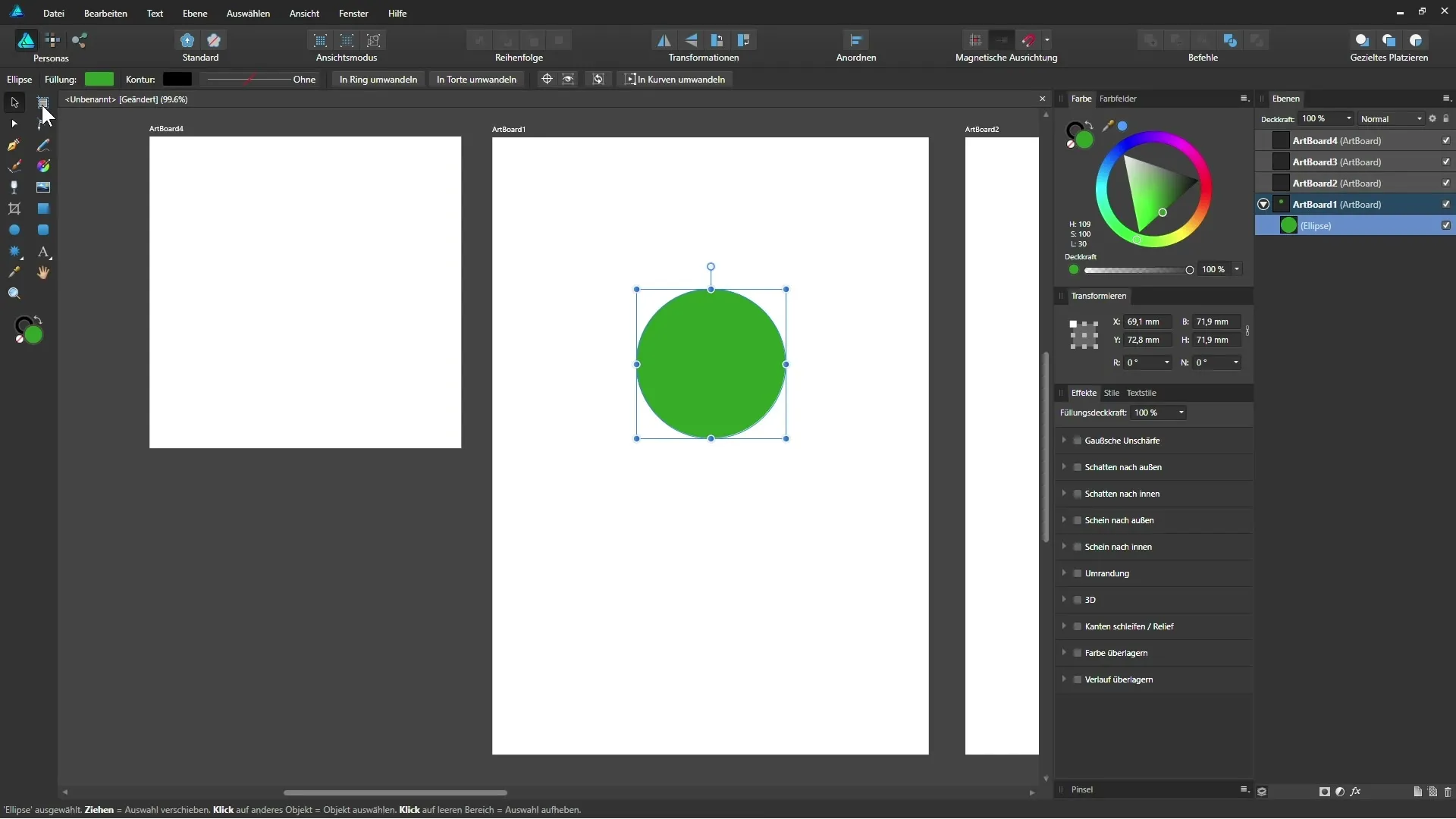
Перемещение объектов между артбордами
Как только вы создали дополнительный артборд, вы можете перемещать объекты между ними. Если у вас, например, есть круг на артборде 1 и вы хотите переместить его на только что созданный артборд 5, это просто сделать, перетащив и отпустив. Объект остается на исходном артборде, пока он полностью не будет с него удален.
Дублирование артбордов
Если вам нужен существующий артборд с теми же размерами, что и на другой странице, снова выберите инструмент артборда и установите размер "Документ" на активный артборд. Затем нажмите "Вставить артборд", и новый артборд будет создан с теми же размерами.
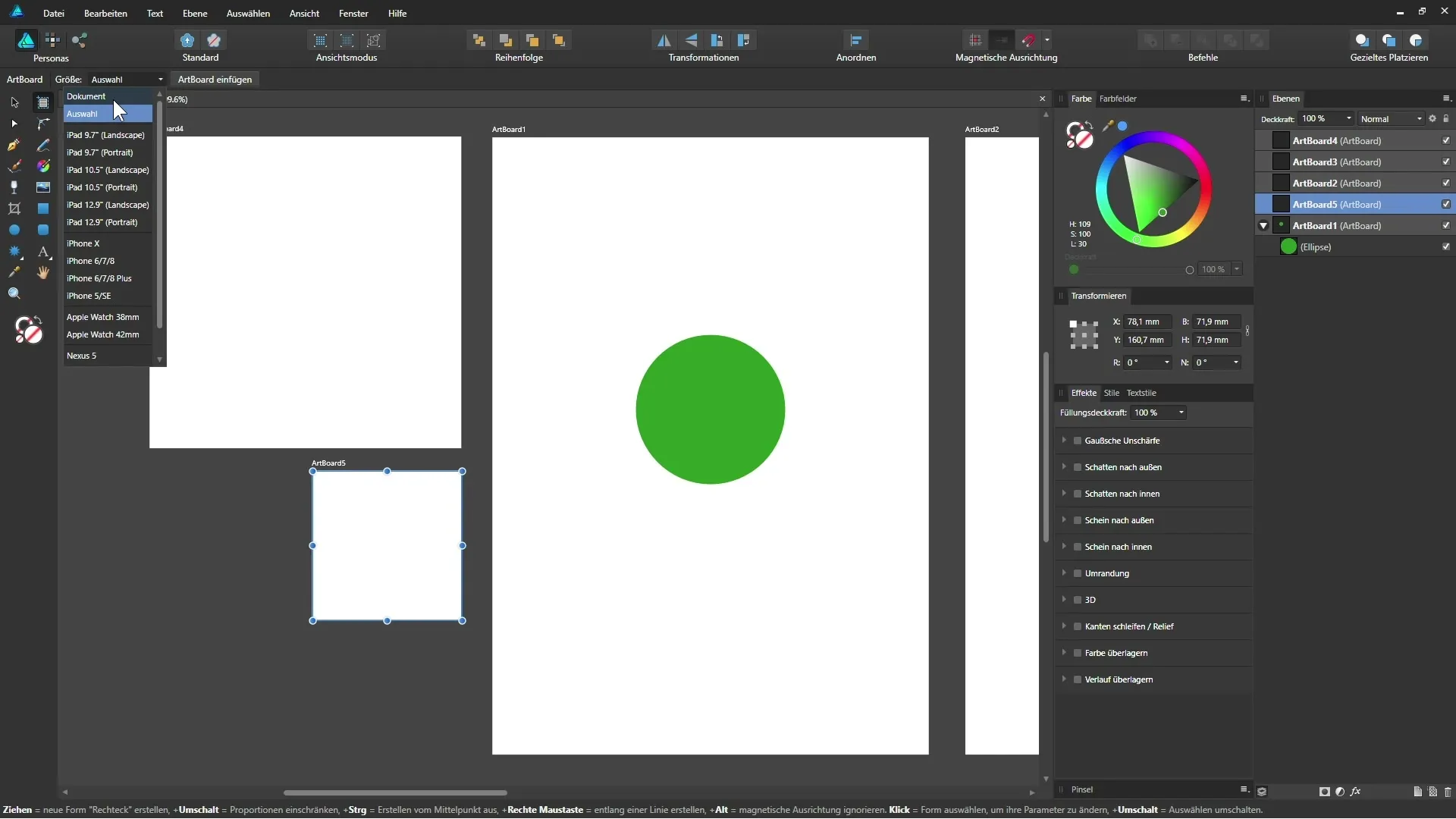
Итог - Affinity Designer: Инструмент артборда в деталях
Инструмент артборда в Affinity Designer позволяет вам создавать и управлять несколькими рабочими областями в одном документе. Вы можете использовать инструмент для создания артбордов различных размеров и на основе выделенных объектов, что дает вам большую гибкость и контроль над вашими дизайнами. Применяя эти шаги, вы сможете эффективно организовать и структурировать ваше содержимое.
Часто задаваемые вопросы
Как создать новый артборд?Нажмите на инструмент артборда в панели инструментов, выберите размер "Документ" и нажмите "Вставить артборд".
Могу ли я изменять размеры артбордов?Да, вы можете настроить размеры артборда через панель трансформации.
Как перемещать объекты между артбордами?Перетащите объект с одного артборда на другой, пока он не будет полностью удален.
В чем разница между "Документ" и "Выделение" в размере артборда?"Документ" относится к формату всего документа, тогда как "Выделение" использует размеры текущего выбранного объекта.
Могу ли я дублировать артборды?Да, вы можете выбрать существующий артборд и дублировать его с помощью функции "Вставить артборд".


